- 1. rész. Alakítsa át MP4-et MOV-vé a FoneLab Video Converter Ultimate segítségével
- 2. rész. MP4 konvertálása MOV Online formátumba
- 3. rész. MP4 konvertálása MOV formátumba az Adobe Premiere Pro segítségével
- 4. rész Konvertálja az MP4-et MOV-vé a Movavi segítségével
- 5. rész. GYIK az MP4 to MOV konverterekről
konvertálja az MPG / MPEG fájlokat MP4 formátumba gyors sebességgel és magas kimeneti kép / hangminőséggel.
- Konvertálja az AVCHD MP4-re
- Konvertálja az MP4 fájlt WAV-ként
- Konvertálja az MP4 WebM-re
- MPG konvertálása MP4-re
- Az SWF átalakítása MP4-re
- MP4 átalakítása OGG-re
- VOB konvertálása MP4-ba
- Az M3U8 átalakítása MP4-re
- MP4 átalakítása MPEG-re
- Feliratok beágyazása az MP4-be
- MP4 osztók
- Távolítsa el az audio eszközt az MP4-ből
- Konvertálja a 3GP videókat MP4-re
- MP4 fájlok szerkesztése
- AVI konvertálása MP4-ba
- A MOD átalakítása MP4-ba
- MP4 átalakítása MKV-ra
- A WMA konvertálása MP4 formátumra
- MP4 konvertálása WMV-re
Előnyös módszerek az MP4 MOV-vé konvertálására hasznos útmutatóval
 Frissítve: Lisa Ou / 27. február 2023. 16:30
Frissítve: Lisa Ou / 27. február 2023. 16:30Mi a különbség a MOV és az MP4 között? Meg kell szerkesztenem az iskolai videóprojektünket a Mac számítógépemen, és az osztálytársam azt mondta, konvertáljam át az MP4 fájlokat MOV-ba. Hallgassak rá? És milyen átalakítót használjak?
Mint mindenki tudja, az MP4 a videóformátumok szabványa a világ számos részén. Ez azt jelenti, hogy szinte minden eszközön használják az egész világon. A legtöbb streaming platform és médialejátszó általában az MP4-et részesíti előnyben a kompatibilitása miatt. Ezért ez a formátum erősen ajánlott videók letöltéséhez vagy mentéséhez az eszközön. Előfordul azonban, hogy bizonyos helyzetekben más formátumokat is kell használnia. Lehet, hogy Mac-et használ, és videót kell szerkesztenie iskolai, munkahelyi stb. céljára. Az MP4-fájlok MOV-formátumba konvertálása nagyszerű módja lehet jobb eredmények elérésének.
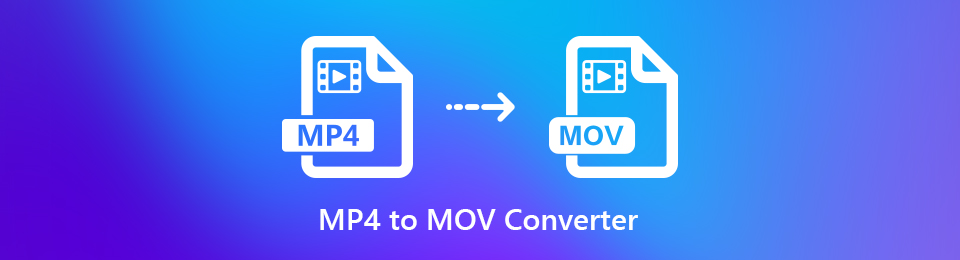
A MOV a QuickTime által natívan használt videofájl formátum. Így természetesen ez a formátum kiválóan működik Mac-en és más Apple-eszközökön. Ezenkívül a MOV fájlok ideálisak videószerkesztéshez. Emiatt feltérképeztük az internetet, hogy megtaláljuk a legjobban konvertáló programokat, amelyek segíthetnek Önnek ebben az ügyben. Kérjük, merüljön el az alább leírt tudásban, és indítsa el az átalakítási folyamatot.

Útmutató
- 1. rész. Alakítsa át MP4-et MOV-vé a FoneLab Video Converter Ultimate segítségével
- 2. rész. MP4 konvertálása MOV Online formátumba
- 3. rész. MP4 konvertálása MOV formátumba az Adobe Premiere Pro segítségével
- 4. rész Konvertálja az MP4-et MOV-vé a Movavi segítségével
- 5. rész. GYIK az MP4 to MOV konverterekről
1. rész. Alakítsa át MP4-et MOV-vé a FoneLab Video Converter Ultimate segítségével
A legjobb eredmény elérésének nagyszerű módja az úgynevezett legjobb eszköz használata FoneLab Video Converter Ultimate. Sokak számára ez a legjobb választás, és az egyik leggyorsabb konverziós folyamattal rendelkezik. Könnyen használható felületének köszönhetően pedig élvezheti a konvertálás hatékonyságát anélkül, hogy bonyolult lépéseken kellene keresztülmennie. Ezen kívül bónusz funkciókkal rendelkezik javítsd a videóidat az átalakítás elvégzése előtt. Ha akarja, még a zajt is megszüntetheti, és csökkentheti a videó remegését.
Kövesse az alábbi problémamentes utasításokat, hogy megtudja a legjobb MP4-MOV konverterről, FoneLab Video Converter Ultimate:
A Video Converter Ultimate a legjobb video- és audiókonvertáló szoftver, amely képes az MPG / MPEG MP4 formátumba konvertálni gyors és nagy teljesítményű kép / hang minőséggel.
- Konvertáljon bármilyen video- vagy audiofájlt, például MPG, MP4, MOV, AVI, FLV, MP3 stb.
- Támogatja a 1080p / 720p HD és 4K UHD videó konvertálást.
- Hatékony szerkesztési funkciók, mint a Vágás, Vágás, Forgatás, Effektusok, Javítás, 3D és így tovább.
1 lépésHit a ingyenes letöltés gombot a FoneLab Video Converter Ultimate webhelyén az oldal felfedezésével. Amikor a program megjeleníti a telepítési ablakot, kiválaszthatja a kívánt nyelvet, mielőtt a gombra kattintana felszerel gomb. A folyamat kevesebb mint egy percig tart, és elindíthatja a konvertáló programot a számítógépén.
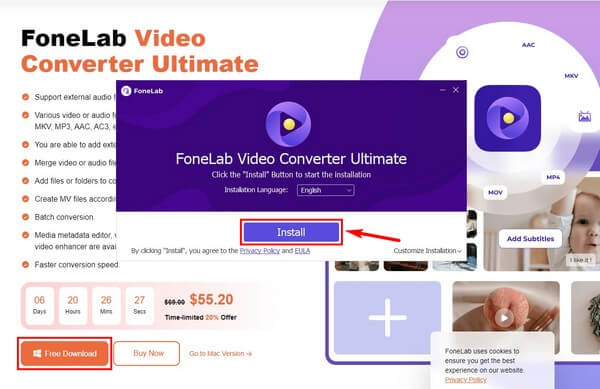
2 lépésVálassza ki a "+" jel a doboz közepén. Válassza ki a programba feltöltendő MP4 fájlt, ahogy megjelenik a fájlmappa. Alternatív megoldásként először megnyithatja a File Explorer programot, és válassza ki a MKV videót, és húzza a felület közepén lévő téglalap alakú mezőbe.
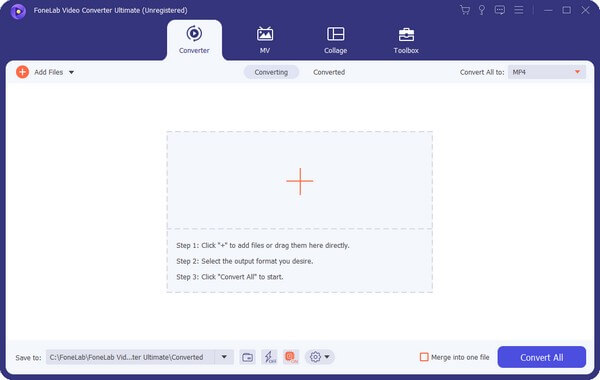
3 lépésVálassza ki a Az összes konvertálása erre: legördülő sáv. Keressen vagy találjon a MOV formázza a bal oldali listát, majd kattintson rá az elérhető felbontások megtekintéséhez. Módosítsa a kívánt beállításokat a jobb oldali oszlopban a videó minőségéhez.
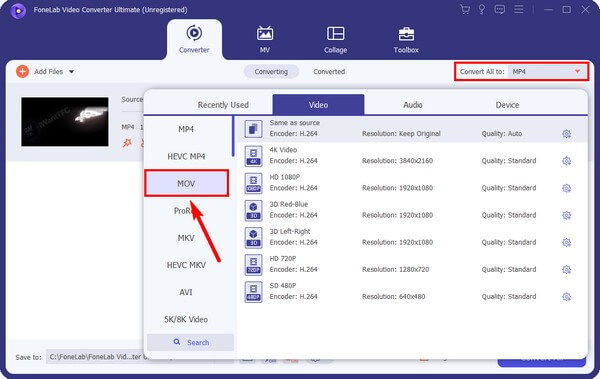
4 lépésA felületen videójavítót, vágót és egyebeket találsz. Használhatók, ha akarod. És ha végzett az MP4 videó testreszabásával, itt az ideje kiválasztani a Összes konvertálása lapon. Várjon néhány pillanatot, és a videokimenet automatikusan mentésre kerül a számítógépére.
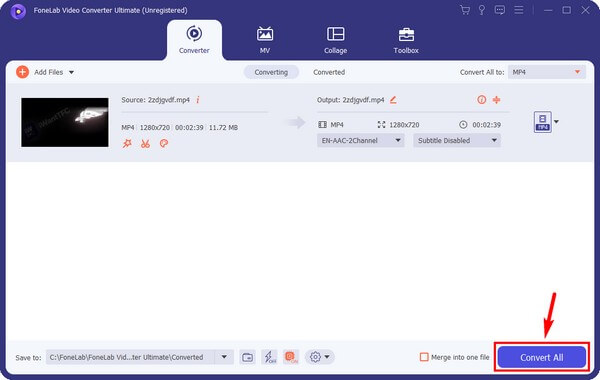
A Video Converter Ultimate a legjobb video- és audiókonvertáló szoftver, amely képes az MPG / MPEG MP4 formátumba konvertálni gyors és nagy teljesítményű kép / hang minőséggel.
- Konvertáljon bármilyen video- vagy audiofájlt, például MPG, MP4, MOV, AVI, FLV, MP3 stb.
- Támogatja a 1080p / 720p HD és 4K UHD videó konvertálást.
- Hatékony szerkesztési funkciók, mint a Vágás, Vágás, Forgatás, Effektusok, Javítás, 3D és így tovább.
2. rész. MP4 konvertálása MOV Online formátumba
Ami a hatékony online programokat illeti, megbízhat a Zamzarban, hogy minőségi kimeneteket biztosít az MP4 MOV-vé konvertálásakor. Ez az eszköz nem csak videókat konvertál, hanem hangokat, fényképeket és e-könyveket is. Az 50 MB-os maximális méretkorlátozás azonban óriási hátrányt jelenthet Önnek, különösen mivel a MOV videók nagyobbak, mint más fájltípusok és formátumok.
Kövesse az alábbi problémamentes utasításokat az MP4 MOV-vé konvertálásához a Zamzar online eszközzel:
1 lépésKeresse fel a Zamzar hivatalos konvertáló webhelyét a böngészőjében. Az oldal közepén található 3 lépésből álló folyamat gyorsan elvégezhető. Először válassza ki a Válasszon fájlokat lapon az MP4 fájl feltöltéséhez az oldalra.
2 lépésKattintson a középső fülre, amely ezt írja Konvertálás. Szed MOV a videóformátumok szakaszban, amikor a támogatott formátumok megjelennek.
3 lépésHa mindent beállított, nyomja meg a gombot Konvertálás most lap ezúttal. Az átalakítás sebessége a fájl méretétől függ. Ezután töltse le, hogy elmentse a számítógépére.
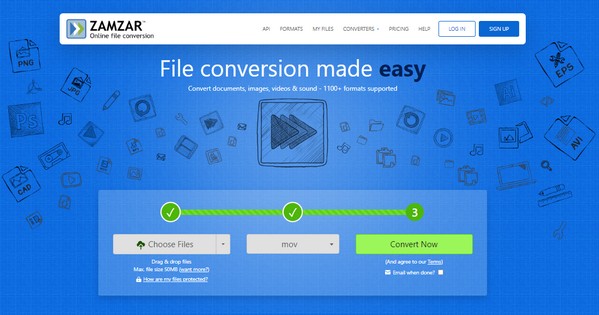
3. rész. MP4 konvertálása MOV formátumba az Adobe Premiere Pro segítségével
Az Adobe Premiere Pro egy szerkesztőprogram, amely képes MP4-t MOV-vé konvertálni. Adobe Media Encoder funkcióval rendelkezik a videók különféle formátumokba konvertálásához. De a kényelmetlen rész az összetett interfész és a magas RAM-használat.
Kövesse az alábbi problémamentes utasításokat, hogy tisztában legyen azzal, hogyan lehet MP4-et MOV-vé konvertálni az Adobe Premiere Pro segítségével:
1 lépésFuttassa az Adobe Premiere Pro-t, és exportálja a videofájlt AME-be konvertálás céljából. Kattints a filé fülre, majd válassza a lehetőséget Export a lehetőségek közül.
2 lépésválaszt Média megjeleníteni a Export párbeszédablak. Válaszd a MOV or QuickTime formátum onnan. Megfontolhatja a többi videólehetőséget is.
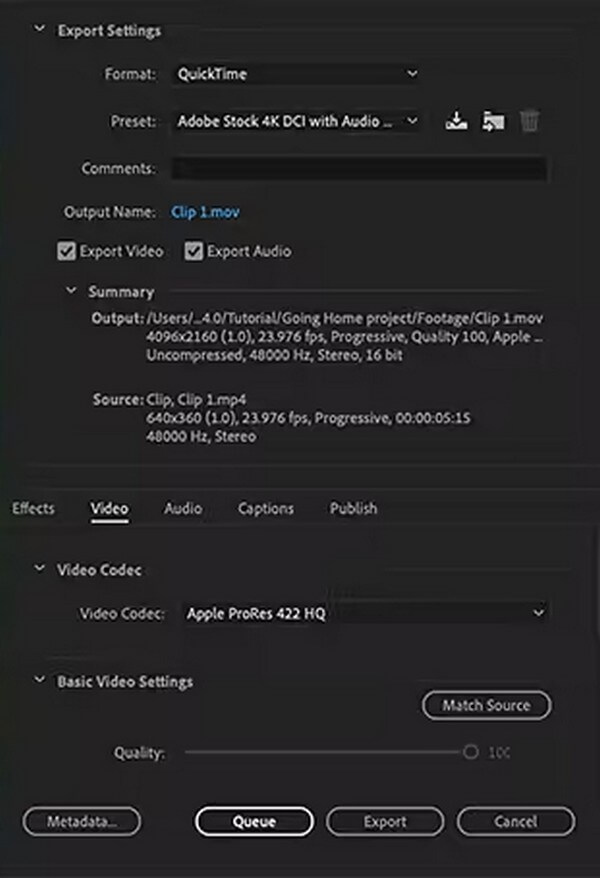
3 lépésEzt követően nyomja meg a gombot Sorban áll gombot a fájl konvertálásának megkezdéséhez az AME-n.
A Video Converter Ultimate a legjobb video- és audiókonvertáló szoftver, amely képes az MPG / MPEG MP4 formátumba konvertálni gyors és nagy teljesítményű kép / hang minőséggel.
- Konvertáljon bármilyen video- vagy audiofájlt, például MPG, MP4, MOV, AVI, FLV, MP3 stb.
- Támogatja a 1080p / 720p HD és 4K UHD videó konvertálást.
- Hatékony szerkesztési funkciók, mint a Vágás, Vágás, Forgatás, Effektusok, Javítás, 3D és így tovább.
4. rész Konvertálja az MP4-et MOV-vé a Movavi segítségével
A Movavi egy népszerű, harmadik féltől származó eszköz a konvertáláshoz. Ez egy hatékony program, amely az MP4-et MOV fájlformátumba tudja konvertálni. Általában kiváló eszköz, ha csak nem hiányoznak belőle olyan bónusz funkciók, mint a vágás, klipek előnézete stb., mint a többi program.
Kövesse az alábbi problémamentes utasításokat az MP4 MOV-vé konvertálásához a Movavi segítségével:
1 lépésTöltse le a Movavit a webhelyéről, és telepítse a számítógépére. A program fő felületén válassza a Média hozzáadása gombot. Választ Videó hozzáadása a legördülő menüből a programba konvertálni kívánt videó importálásához.
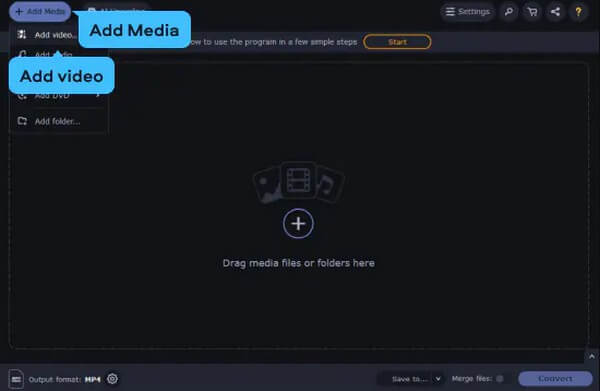
2 lépésA fájlok importálása után válassza a lehetőséget MOV a felület alsó részén található formátumlistából. További videókat is hozzáadhat, ha több MP4 fájlt kell konvertálnia.
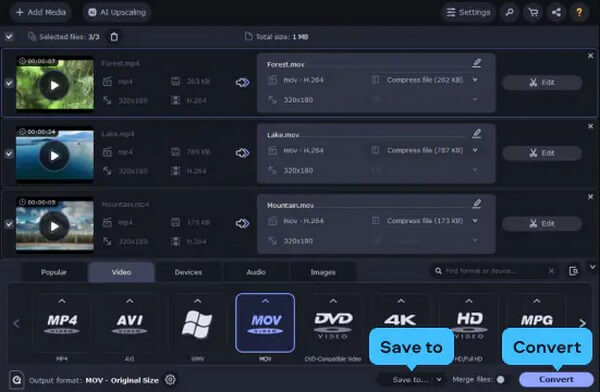
3 lépésHa elégedett, ideje elkezdeni az átalakítást az ütéssel Megtérít az interfész jobb alsó részén.
5. rész. GYIK az MP4 to MOV konverterekről
Lehetséges az MP4-et MOV-vé konvertálni a minőség elvesztése nélkül?
Igen, ez az. Ha olyan konvertáló programot használsz, mint pl FoneLab Video Converter Ultimate, nem kell tartania a minőségromlástól. Ez a program lehetővé teszi a kívánt videó minőség és felbontás kiválasztását. Így ezzel az eszközzel fel- és leskálázhatja a videót a konvertálási folyamat során.
Működhet a FoneLab Video Converter Ultimate Mac-en?
Igen, tud. Lehet, hogy néhányan ezt nem tudják, de FoneLab Video Converter Ultimate Mac verzióval rendelkezik. Ha rákattint, megjelenik az Apple logóval ellátott Ingyenes letöltés fül Menj a Mac-be verzió opciót az oldalán. Telepítse a programot, és kövesse a fenti átalakítási lépéseket az MP4 fájlok MOV formátumba konvertálásához Mac számítógépén.
Az MP4 jobb, mint a MOV?
Attól függ, hogy hol fogod használni vagy lejátszani a videót. Ha sok eszközön szeretné megtekinteni a videót, az MP4 kompatibilitás és méret tekintetében jobb. Eközben, ha a videó szerkesztését tervezi, jobb, ha MOV-ot használ, mivel az jobb minőségű, mint fentebb említettük.
Miután kipróbálta a különböző konvertereket az interneten, bízhat abban, hogy a fent említett eszközök és módszerek a legjobbak, amelyeket felfedezhet és használhat. Meglátogatni a FoneLab Video Converter Ultimate weboldal további információkért.
A Video Converter Ultimate a legjobb video- és audiókonvertáló szoftver, amely képes az MPG / MPEG MP4 formátumba konvertálni gyors és nagy teljesítményű kép / hang minőséggel.
- Konvertáljon bármilyen video- vagy audiofájlt, például MPG, MP4, MOV, AVI, FLV, MP3 stb.
- Támogatja a 1080p / 720p HD és 4K UHD videó konvertálást.
- Hatékony szerkesztési funkciók, mint a Vágás, Vágás, Forgatás, Effektusok, Javítás, 3D és így tovább.
